万彩动画大师添加本地视频的详细操作流程
作者:075玩 来源:互联网 2023-08-05 13:00:07
一些刚刚接触万彩动画大师的朋友们,询问小编其中是怎么添加本地视频的?今日在此内容中就为你们带来了万彩动画大师添加本地视频的详细操作流程,感兴趣的赶紧去下文看看吧!
我们需要先打开万彩动画大师软件,然后我们点击 "视频" 图标按钮,添加本地视频到画布中。
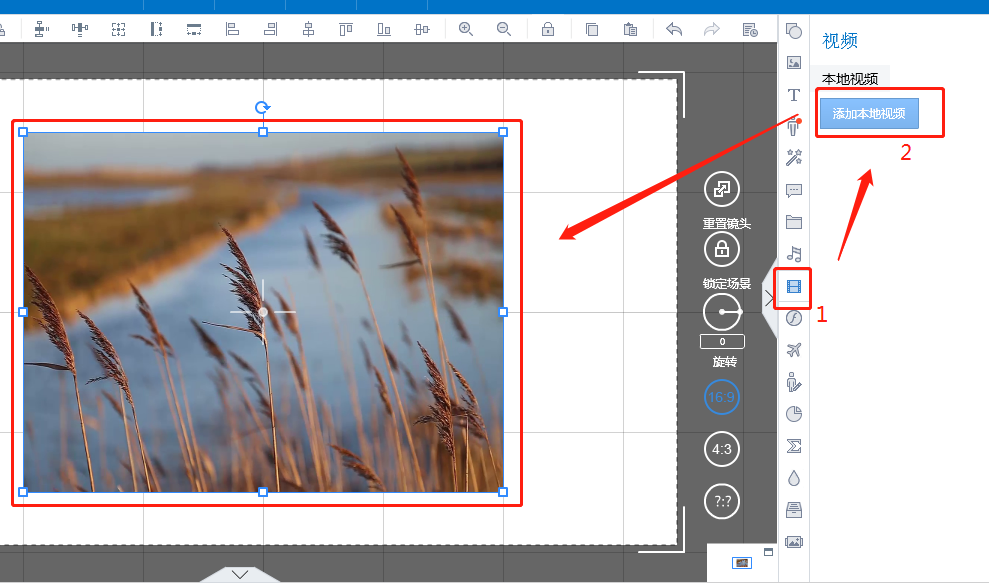
这时候我们要使嵌入的视频完整播放,那么视频的进场动画和退场动画之间的时长应不小于视频的时长。例如,视频的时长是3秒,那么其进场动画和退场动画之间的时长应等于或大于3秒,如图:

最后我们需要选中视频对象,便可编辑视频属性,包括编辑时间信息、位置信息,自定义图层,设置不透明度等等,在快捷工具栏(如图红框内所示)可以水平垂直翻转对象。
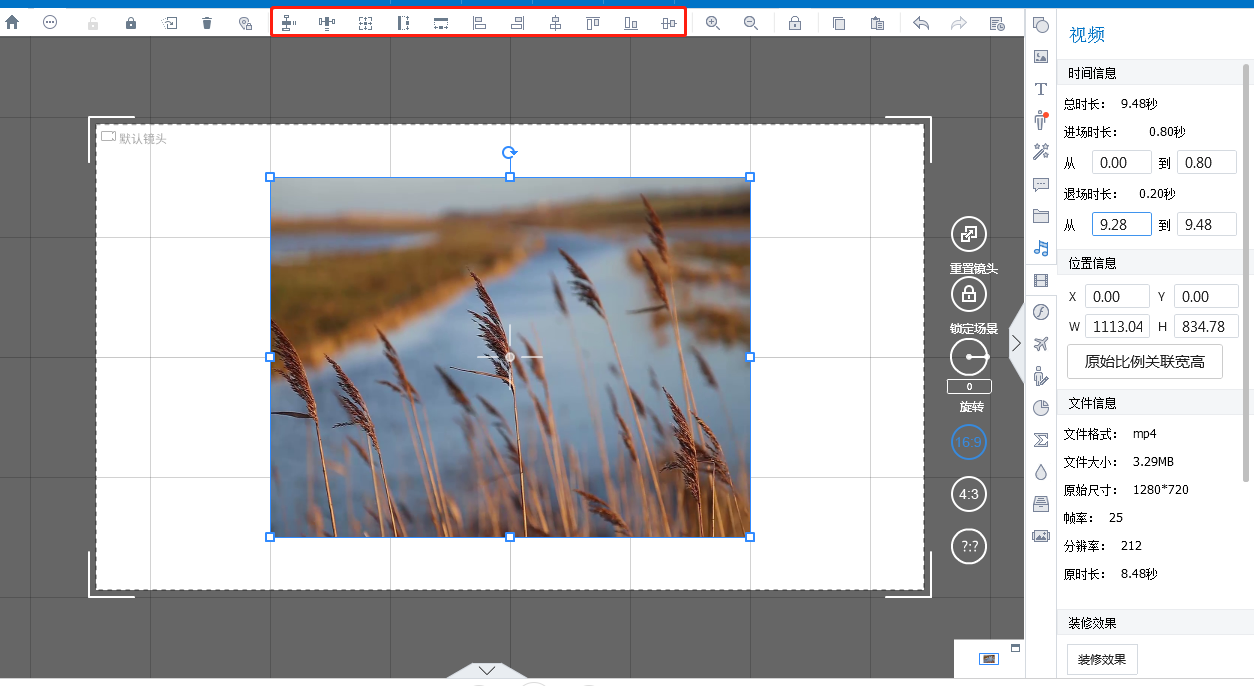
相信你们看完了上文讲解的万彩动画大师添加本地视频的详细操作流程,应该都有所了解了吧!
关 键 词:
- 上一篇:InDesign出现文字显示不全的具体处理方法
- 下一篇:返回列表
相关阅读








 萌侠挂机(无限盲盒)巴兔iPhone/iPad版
萌侠挂机(无限盲盒)巴兔iPhone/iPad版 新塔防三国-全民塔防(福利版)巴兔安卓折扣版
新塔防三国-全民塔防(福利版)巴兔安卓折扣版 皓月屠龙(超速切割无限刀)巴兔iPhone/iPad版
皓月屠龙(超速切割无限刀)巴兔iPhone/iPad版 异次元主公(SR战姬全免)巴兔iPhone/iPad版
异次元主公(SR战姬全免)巴兔iPhone/iPad版 火柴人归来(送兔年天空套)巴兔安卓版
火柴人归来(送兔年天空套)巴兔安卓版 大战国(魂环打金大乱斗)巴兔安卓版
大战国(魂环打金大乱斗)巴兔安卓版 世界异化之后(感性大嫂在线刷充)巴兔安卓版
世界异化之后(感性大嫂在线刷充)巴兔安卓版 云上城之歌(勇者之城)巴兔安卓折扣版
云上城之歌(勇者之城)巴兔安卓折扣版 武动六界(专属定制高返版)巴兔安卓折扣版
武动六界(专属定制高返版)巴兔安卓折扣版 主公带我飞(打金送10万真充)巴兔安卓版
主公带我飞(打金送10万真充)巴兔安卓版 龙神之光(UR全免刷充)巴兔安卓版
龙神之光(UR全免刷充)巴兔安卓版 风起苍岚(GM狂飙星环赞助)巴兔安卓版
风起苍岚(GM狂飙星环赞助)巴兔安卓版 仙灵修真(GM刷充1元神装)巴兔安卓版
仙灵修真(GM刷充1元神装)巴兔安卓版 绝地枪王(内玩8888高返版)巴兔iPhone/iPad版
绝地枪王(内玩8888高返版)巴兔iPhone/iPad版 火柴人归来(送兔年天空套)巴兔iPhone/iPad版
火柴人归来(送兔年天空套)巴兔iPhone/iPad版 世界异化之后(感性大嫂在线刷充)巴兔iPhone/iPad版
世界异化之后(感性大嫂在线刷充)巴兔iPhone/iPad版 大战国(魂环打金大乱斗)巴兔iPhone/iPad版
大战国(魂环打金大乱斗)巴兔iPhone/iPad版 主公带我飞(打金送10万真充)巴兔iPhone/iPad版
主公带我飞(打金送10万真充)巴兔iPhone/iPad版


![曼岛TT摩托车大赛v1.04升级档+DLC+未加密补丁[CODEX] v1.0](http://img.99danji.com/uploadfile/2018/0110/20180110014100524.png)
![Kolorov20180524升级档+未加密补丁[PLAZA] v1.0](http://img.99danji.com/uploadfile/2017/1222/20171222113000609.png)
![恐怖之路v20180524升级档+未加密补丁[CODEX] v1.0](http://img.99danji.com/uploadfile/2018/0130/20180130034140228.png)




![黑暗之魂:重制版v1.01.1升级档+未加密补丁[3DM] v1.0](http://img.99danji.com/uploadfile/2018/0112/20180112090510515.png)
![最后一站v20180528升级档+未加密补丁[PLAZA] v1.0](http://img.99danji.com/uploadfile/2016/0826/20160826104819446.jpg)


